Как определить название песни онлайн
Способ 1: Audiotag
Первый онлайн-сервис, о котором пойдет речь в нашей статье, позволяет отыскать название песни по уже имеющемуся отрывку, хранящемуся в виде файла на компьютере или при помощи ссылки. Если вам необходим именно такой вариант, переходите к просмотру инструкции, а в противном случае ознакомьтесь со следующими методами.
Перейти к онлайн-сервису Audiotag
- Нажмите по ссылке выше, чтобы попасть на главную страницу сайта, где сразу кликните «Выберите файл».
- Откроется окно стандартного «Проводника» операционной системы, в котором отыщите песню и дважды щелкните по ней для выбора.
- Загрузка и анализ композиции начнутся автоматически, а следить за прогрессом позволяет строка состояния внизу.
- Отметьте маркером пункт «Я не робот», чтобы подтвердить распознавание трека.
- В новой вкладке вы будете уведомлены о найденном совпадении, а также сможете перейти к поиску этой композиции на YouTube для ее прослушивания целиком или просмотра клипа.

- Audiotag поддерживает и второй вариант определения, если у вас есть ссылка на видео с отрывком композиции. Тогда на главной странице нужно нажать «Выберите линк».
- Если копируете через YouTube, можете сразу же переместиться к необходимому моменту, нажать по ролику ПКМ и выбрать «Копировать URL видео с привязкой ко времени».
- Вставьте ссылку в специально отведенное для этого поле, а если привязки ко времени нет, вместо этого можете указать, на какой секунде начинается воспроизведение искомой композиции.
- Ролик будет загружен на сервер, и на это уйдет определенное время.
- В этом случае тоже придется ввести капчу.
- Теперь ознакомьтесь с полученным результатом.
- Посмотрите на другие функции этого онлайн-сервиса, которые есть на главной странице. Там можно узнать, какую музыку находят другие, или обратиться к встроенной музыкальной базе для поиска интересных композиций.

При определении через ссылку важно указывать точное время или сразу же копировать ее с привязкой, поскольку инструменту нужно понять, какой отрывок анализировать. В остальном же никаких трудностей с определением трека возникнуть не должно.
Способ 2: Midomi
Переходим к сайту под названием Midomi, который работает совсем иначе. Здесь вам нужно нажать всего на одну кнопку для запуска процесса распознавания. При этом музыка должна играть так, чтобы подключенный к компьютеру или ноутбуку микрофон слышал ее. Можно и самостоятельно напеть композицию, но так процент успешного распознавания резко падает, к тому же потребуется немного дольше напевать, ведь определение займет больше времени, нежели это было бы при включенном оригинале. Кликните по следующей ссылке, чтобы открыть главную страницу сайта и сразу же начать определение трека.
Перейти к онлайн-сервису Midomi
- На главной странице сайта нажмите по кнопке для начала распознавания и подтвердите появившееся в браузере уведомление о предоставлении доступа к микрофону.

- Всплывет уведомление о том, что началось прослушивание композиции или вашего напева. Не прекращайте этот процесс до тех пор, пока веб-сервис не определит название.
- Отобразятся сведения о самом треке, включая исполнителя, название и год выпуска.
- Щелкните по кнопке для воспроизведения, чтобы прослушать найденную композицию.
- Если распознавание не удалось, проверьте микрофон и повторно начните этот процесс.
- Из дополнительных функций Midomi отметим отображение популярных треков, которые ищут чаще всего. Вы можете ознакомиться с ними, если возникнет интерес.
В большинстве случаев Midomi нормально распознает играющую поблизости композицию или ту, которую вы напеваете, однако для убеждения в правильности показанного результата рекомендуется несколько раз запустить анализ, чтобы каждый раз онлайн-сервис показывал один и тот же трек. При возникновении проблем с доступом к микрофону и захватом песни обратитесь за помощью к руководствам, о которых пойдет речь в конце следующего способа.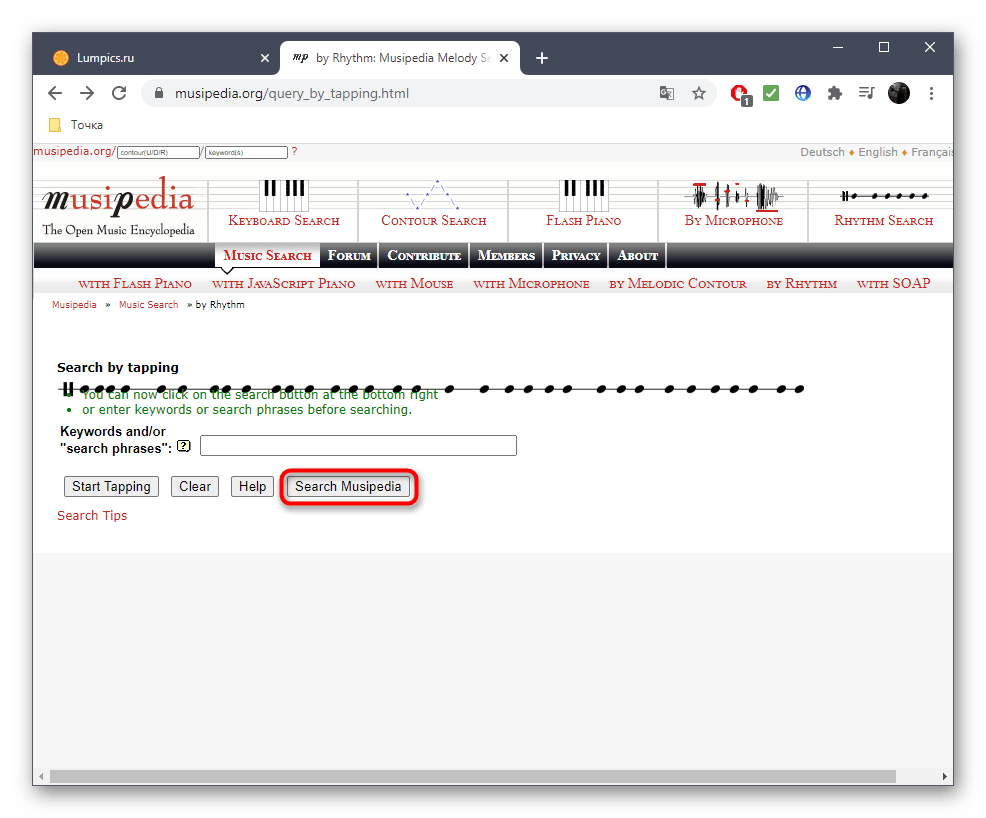
Способ 3: AHA Music
Функциональность онлайн-сервиса AHA Music сосредоточена на том, что инструмент позволяет включить трек рядом с микрофоном или напеть его, а он произведет автоматическое распознавание. Требуется лишь выбрать соответствующий тип распознавания на главной странице и начать воспроизведение, дожидаясь успешного распознавания, что обычно занимает всего несколько секунд. С проблемами столкнутся только те пользователи ПК, у которых нет микрофона.
Перейти к онлайн-сервису AHA Music
- Оказавшись на главной странице AHA Music, выберите, какой тип распознавания хотите задействовать.
- Напойте композицию или воспроизведите ее рядом с микрофоном. Запись происходит на протяжении десяти секунд и ее можно завершить досрочно, но мы не советуем этого делать. Прослушивание всего отрывка нужно для того, чтобы повысить точность распознавания.
- Как только анализ завершится, появится строка с названием песни и исполнителем.
- Нажмите «Click here to view detail» для отображения дополнительной информации о композиции.

- Если на ее был снят клип, вы сможете посмотреть его на новой странице или узнать, к какому альбому она относится и когда была выпущена.
Пользователям, у кого есть микрофон, но он по каким-то причинам отказывается работать или распознавание не происходит, рекомендуем прочесть следующие материалы, посвященные предоставлению разрешений для устройства, его проверке и устранению различных неполадок.
Читайте также:
Настройка микрофона в Windows 10
Проверка микрофона в Windows 10
Микрофон подключен, но не работает в Windows 10
Включение микрофона в браузере
Способ 4: Lyrster
Последний онлайн-сервис под названием Lyrster пригодится тогда, когда известны только определенные строки песни. Конечно, для этого можно воспользоваться и стандартным поисковиком, однако эффективность сайта будет немного выше.
Перейти к онлайн-сервису Lyrster
- После перехода на главную страницу сайта нажмите по строке поиска, чтобы ввести туда целевой запрос.

- По готовности нажмите «Find my song» для запуска процесса поиска.
- Ознакомьтесь с результатом и выберите подходящий для получения детальной информации.
- При открытии страницы трека вы найдете полный текст, прикрепленный клип, если он есть, а также рейтинг.
- Переключитесь на «YouTube» или «Google», чтобы узнать и другие варианты поиска.
Отметим, что для компьютера доступны специальные программы, предназначенные для определения названия песни. Можно воспользоваться одной из них, если приведенные выше способы не подошли. Детальные описания подобного софта вы найдете в отдельной статье на нашем сайте по ссылке ниже.
Подробнее: Лучшие программы для распознавания музыки на компьютере
Мы рады, что смогли помочь Вам в решении проблемы.Опишите, что у вас не получилось. Наши специалисты постараются ответить максимально быстро.
Помогла ли вам эта статья?
ДА НЕТКак включить встроенный всплывающий Шазам на iPhone без установки самого приложения
Приложение Shazam, позволяющее угадать (распознать) играющую на стороннем устройстве музыку при помощи микрофона iPhone или iPad, весьма популярно. Однако после того как Apple купила сервис Shazam у пользователей появилась возможность определять автора, альбом и название композиции штатными средствами iOS и iPadOS. Как это работает?
Однако после того как Apple купила сервис Shazam у пользователей появилась возможность определять автора, альбом и название композиции штатными средствами iOS и iPadOS. Как это работает?
♥ ПО ТЕМЕ: Как превратить iPhone с AirPods в шпионский микрофон.
Видео:
Как включить встроенный всплывающий Шазам на iPhone или iPad без установки программы?
С выходом iOS 14.2 (iPadOS 14.2) сервис Shazam окончательно был встроен в операционную систему. Отныне пользователи могут пользоваться так называемой опцией «Всплывающий Shazam», которая позволяет определять музыкальные композиции, воспроизводимые в любом стороннем приложении или браузере. Устанавливать приложение Shazam из App Store теперь вовсе не обязательно. Механизм вызова Шазам реализован через специальную кнопку в Пункте управления. Вот как ее добавить и пользоваться:
Механизм вызова Шазам реализован через специальную кнопку в Пункте управления. Вот как ее добавить и пользоваться:
1. Откройте приложение Настройки и перейдите в меню Пункт управления.
2. Нажмите зеленую кнопку «+» рядом с пунктом Распознавание музыки, после чего он будет добавлен в используемые элементы Пункта управления.
3. Для определения воспроизводимой песни, откройте Пункт управления и нажмите на появившуюся кнопку с изображением логотипа Shazam.
4. Через 5 секунд в верхней части экрана появится всплывающее окно с результатом.
В случае, если нужны более подробные сведения о композиции, нажмите на баннер для загрузки страницы с композицией на сайте Shazam.
♥ ПО ТЕМЕ: Переводчик на iPhone: Как пользоваться встроенной программой Перевод в iOS.
Как определить название и автора песни на iPhone и iPad без установки Shazam при помощи Siri?
Кроме того, функционал Shazam был встроен в персональный ассистент Siri.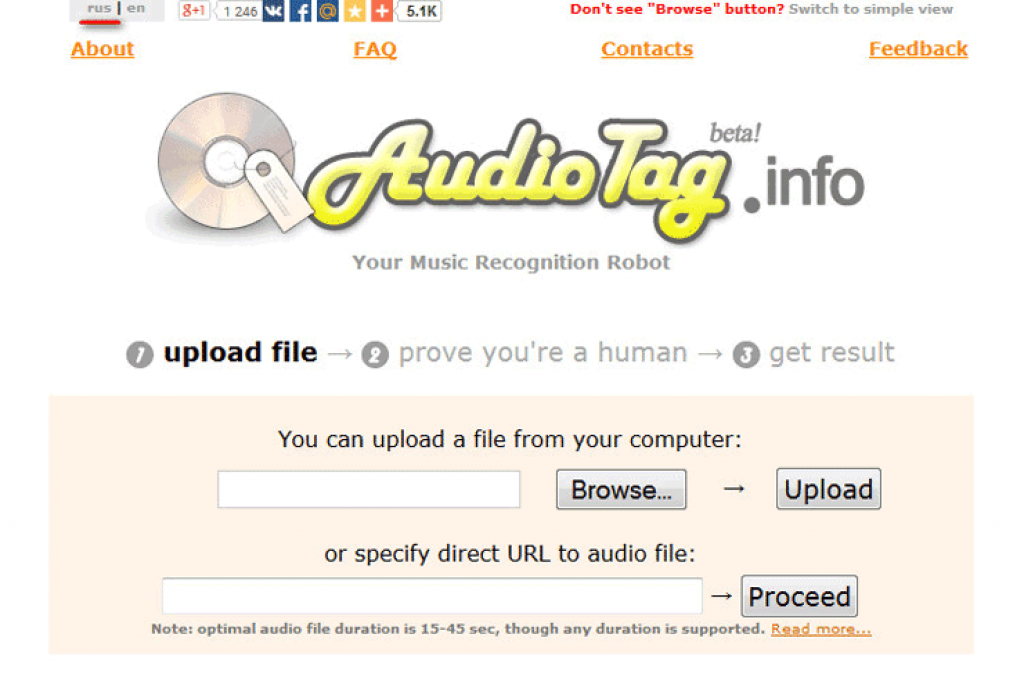 Это весьма удобно, так как нередко бывают случаи, когда пользователь банально не успевает достать телефон, разблокировать, запустить Shazam и дать программе время на определение играющего трека до его окончания.
Это весьма удобно, так как нередко бывают случаи, когда пользователь банально не успевает достать телефон, разблокировать, запустить Shazam и дать программе время на определение играющего трека до его окончания.
Просто активируйте Siri (Настройки → Siri и Поиск), вызовите голосового помощника голосом или же при помощи кнопок и задайте вопрос:
Впрочем, несмотря на повсеместное развитие технологий, далеко не всегда удобно в полный голос общаться со своим смартфоном, например, в общественном транспорте или кафе. В этом случае не будет лишним активировать возможность ввода текстового запроса для Siri, для этого пройдите по пути: Настройки → Универсальный доступ → Siri и включите параметр «Ввод текста для Siri».
После этого в нижней части экрана Siri появится поле для ввода текстового запроса. Введите соответствующий запрос и нажмите кнопку Готово.
Смотрите также:
программы для iPhone и Android
Благодаря смартфонам такой проблемы больше не существует: в Google Play и AppStore можно найти ряд качественных приложений, которые не только идентифицируют звучащую мелодию, но и покажут максимум информации о ее исполнителе.
Стоит заметить, что на площадках для iOS и Android сейчас имеется большое количество подобных продуктов. Однако далеко не все они способны выполнять свою работу хорошо. Многие просто ни на что не способны. Даже с помощью интернета.
Именно поэтому мы сделали специальную подборку, в которой рассмотрели действительно работающие приложения для распознавания музыки. Вашему вниманию предлагаются продукты от лучших разработчиков ПО под Android и iOS.
Shazam
Shazam – это «первопроходец» среди приложений, распознающих музыку. Использовать приложение очень легко – достаточно нажать на большую фирменную кнопку посреди экрана и направить смартфон к источнику звука.
Shazam потребуется 2-3 секунды, чтобы определить оригинальную мелодию (чуть больше – около 5 секунд – для ремиксов) и вывести на экран название песни, год ее выпуска, имя исполнителя. Если песня достаточно популярная, то программа покажет также текст и клип, предложит купить данное произведение и даже билеты на концерт исполнителя.
Программа интегрирована с социальными сетями (например, Facebook, Twitter), благодаря чему можно делиться идентифицированными композициями с друзьями. Определенные песни сохраняются во вкладке «Мои треки» — в результате у пользователя накапливается отличный плейлист.
Shazam регулярно совершенствуется. С недавних пор программа научилась определять телевизионные передачи. Ожидается, что скоро будет доступно и распознавание изображений – это позволит получать информацию, например, о брендах или известных актерах.
Shazam распространяется бесплатно, поэтому иногда в приложении будут всплывать рекламные объявления. Однако они нисколько не мешают распознаванию музыки.
Однако они нисколько не мешают распознаванию музыки.
Достоинства:
- Быстрое распознавание треков.
- Добавление найденных в плейлисты Apple Music или Spotify.
- Доступно видео на Apple Music или YouTube.
- Есть темная тема.
- Распознавание песен в запущенном приложении.
- Работа офлайн.
- Совместимость с социальными сетями и мессенджерами.
- Хорошая оптимизация.
- Не требуется флагман для работы.
- Получение информации об исполнителе.
Недостатки:
- Довольно много рекламы.
Sound Hound
Sound Hound – первое приложение, способное (по заверению разработчиков) определить мелодию, которую пользователь напевает или насвистывает в микрофон. Эта функция активно совершенствуется – на настоящий момент, чтобы Sound Hound понял, что исполняет пользователь, петь нужно совершенно без фальши и только на английском языке.
Приложение содержит обширную базу биографий музыкантов на русском языке, поэтому, определив мелодию, можно сразу узнать максимум информации о ее исполнителе. Есть режим караоке – после того, как Sound Hound распознает песню, он «ведет» пользователя по ее тексту.
Sound Hound поможет найти людей с похожим музыкальным вкусом в городе благодаря функции «Музыкальная карта». Такая помощь неоценима для людей, желающих создать собственный музыкальный коллектив или тех, кто хочет просто найти единомышленников.
У Sound Hound есть и недостатки: во-первых, поиск занимает чуть больше времени, чем у Shazam (до 5 секунд), во-вторых, программа бесплатна только для пользователей Android – владельцам устройств на базе iOS придется платить.
Достоинства:
- Весьма приятный интерфейс.
- Распознавание в один клик.
- Поиск по произнесенной мелодии.

- Сохранение истории поисков.
- Информация об исполнителе.
- Текст песни.
- Интеграция с Google Play.
- Мощные механизмы поиска.
- Всегда быстрое функционирование.
Недостатки:
- Для платформы iOS программа платная.
Распознавание музыки (Beatfind)
Beatfind — это довольно популярное приложение для распознавания музыки. Оно действует также, как и другие аналогичные программы — улавливает окружающие звуки и определяет исполнителя. Найденный трек можно затем прослушать в одном из сервисов потоковой передачи (Spotify, Deezer, Youtube).
Интуитивно-понятный интерфейс. После запуска Beatfind достаточно нажать всего одну кнопку и дождаться окончания распознавания трека. Желательно, чтобы аудиосгинал был достаточно громким и отчетливым. Есть внушительная библиотека. Приложение отлично справляется с распознаванием популярных треков и высокая оценка в Google Play — отличное тому подтверждение.
Присутствует возможность поделиться найденным треком с друзьями. Beatfind может похвастаться неплохой интеграцией с популярными соцсетями. Имеется история найденных треков и предварительный их просмотр с подробной информацией об исполнителе, альбоме.
Beatfind распространяется бесплатно, поэтому периодически в приложении будут появляться рекламные объявления.
Достоинства:
- Поиск за пару секунд.
- Биография исполнителей.
- Интеграция с мессенджерами и соцсетями.
- Прослушивание в Spotify, Deezer и Youtube.
- Превращает фонарик в стробоскоп.
- Продвинутая история поиска.
- Использование продвинутых алгоритмов.
- Просмотр клипов на YouTube.
- Предварительный просмотр трека.
Недостатки:
- Есть рекламный контент.
MusiXmatch
MusiXmatch – программа-караоке для Android и iOS.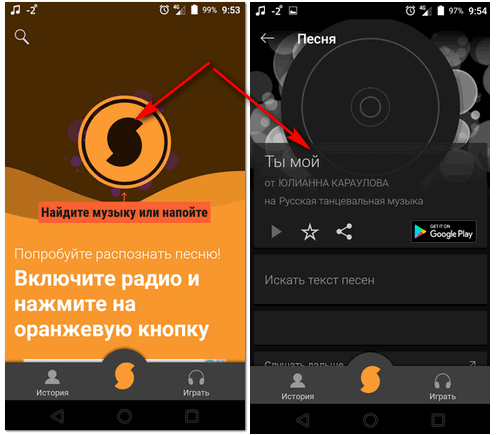 Распознавание музыки не является ее основной функцией, однако, и с этой работой она справляется отлично. Приложение для распознавания музыки может определить название песни и исполнителя не только с микрофона, но и по строчке из текста, которая запомнилась пользователю.
Распознавание музыки не является ее основной функцией, однако, и с этой работой она справляется отлично. Приложение для распознавания музыки может определить название песни и исполнителя не только с микрофона, но и по строчке из текста, которая запомнилась пользователю.
После установки приложение самостоятельно анализирует плейлист смартфона и находит в интернете тексты любимых песен пользователя гаджета. Программа имеет привлекательный дизайн – в этом плане MusiXmatch превосходит всех конкурентов.
Пользователю придется терпеть рекламу и постоянно всплывающее окно сервиса Floating Lyrics, однако, подобная отрицательная черта свойственна большинству бесплатных приложений.
Достоинства:
- Совместимость с умными часами.
- Продвинутая функция караоке.
- Управление с экрана блокировки.
- Интеллектуальный поиск.
- Совместимость с потоковыми сервисами.

- Интересный интерфейс.
- Молниеносная работа.
- Распознавание по строчке текста.
- Сканирование плейлиста пользователя.
Недостатки:
- Очень много рекламы.
Sound Search for Google Play
Sound Search for Google Play – не полноценное приложение, а минималистичный виджет, и в этом его ключевое преимущество. Виджет можно поставить на рабочий стол и даже на экран блокировки, если версия Андроид выше 4.2 – благодаря этому процесс распознавания запускается всего одним нажатием.
К качеству распознавания через Sound Search у пользователей нет нареканий: тесты показали, что виджет определяет свыше 80% песен разной степени популярности и разных жанров. На распознавание хитов российского и мирового масштабов у Sound Search уходит всего 3 секунды. Виджет посылает данные на Google’s Server – после того, как обнаруживается совпадение, результат появляется на экране.
Виджет посылает данные на Google’s Server – после того, как обнаруживается совпадение, результат появляется на экране.
Sound Search имеет простой, но приятный глазу дизайн, надежно и быстро соединяется с сетью и является совершенно бесплатным. Именно поэтому многие обозреватели рекомендуют пользователям Андроид попробовать Sound Search, прежде чем спешить загружать другие программы.
Достоинства:
- Простота в настройке и использовании.
- Распознавание за 3 секунды.
- Мощный интеллектуальный поиск.
- Простой и приятный дизайн.
- Виджет на рабочий стол и экран блокировки.
- Совершенно бесплатное приложение.
- Использование поисковых алгоритмов Google.
- Высокий уровень эффективности.
- Не нагружает смартфон.
- Может работать в фоне.
- Требуется всего одно нажатие.

Недостатки:
- Не является полноценным приложением.
Заключение
Shazam и Sound Hound – безусловные лидеры среди программ для определения музыки, однако, из-за повышенного функционала эти приложения получаются слишком «тяжелыми» и потребляют больше трафика. При необходимости экономить трафик рекомендуется использовать программы попроще, например, Beatfind или Sound Search – они тоже дают отличные результаты. В целом распознавание музыки довольно сложный процесс, который дает не всегда точный результат, но если вы помните хотя бы несколько слов из песни, то можете воспользоваться и MusiXmatch.
AudioTag info для распознавания песни и мелодии онлайн
Бесплатный онлайн сервис AudioTag.info предназначен для распознавания музыкальных произведений. При помощи онлайн сервиса AudioTag вы можете узнать название песни, имя исполнителя песни, или узнать название мелодии.
Можно сказать с уверенностью, что многие из нас оказывались в таких ситуациях, когда возникала необходимость узнать название песни, название мелодии, или отрывка из какого-нибудь музыкального произведения. Даже в том случае, если песня или мелодия достаточно известные, то все равно, даже очень одаренному человеку запомнить все на слух будет невозможно.
В большинстве случаев, при воспроизведении аудио файла, в плеере отображается информация об исполнителе, песне или мелодии, часто отображается название альбома, и даже номер трека. Сам аудио файл имеет имя, из которого можно узнать название песни и имя исполнителя, поэтому пользователю, в этом случае, все будет понятно.
Но, к сожалению, так бывает не всегда. В некоторых случаях, при сохранении на компьютере песни или просто музыки, бывает, что аудио файлы сохраняются с не совсем корректными именами. Поэтому по имени файла бывает невозможно определить ни исполнителя, ни саму песню, ни название мелодии.
Если вы даже откроете свойства данного аудиофайла, то вы убедитесь в том, что никакой полезной информации о содержании этого файла, там не будет обнаружено.
Выходом из такой ситуации, будет использование специального сервиса, с помощью которого можно будет узнать название песни, музыки, исполнителя данного произведения. Один из таких сервисов для распознавания песен и музыки онлайн — бесплатный сервис AudioTag.info. На сайте самого сервиса написано, что это персональный робот по распознаванию музыки.
Сервис AudioTag работает на русском языке, поэтому вы не испытаете проблем с его использованием. Единственное условие: аудио файл должен быть расположен на компьютере пользователя, откуда его нужно будет загрузить на сервис.
Для того, чтобы распознать песню или музыку онлайн перейдите по ссылке на сервис.
AudioTag.info
Сразу после перехода по ссылке, будет открыто окно сервиса AudioTag.info на английском языке. Для переключения интерфейса сервиса на русский язык, нажмите на кнопку «rus», которая расположена в правой верхней части окна веб-страницы.
После обновления веб-страницы, интерфейс Audiotag. info перейдет на русский язык.
info перейдет на русский язык.
Распознавание музыки в AudioTag.info
Распознавание музыки будет происходить в три этапа:
- загрузка аудио файла с вашего компьютера;
- подтверждение кода;
- получение результата.
Вначале, вам нужно будет загрузить со своего компьютера аудио файл на онлайн сервис AudioTag.
Сервис рекомендует произвести загрузку аудио файла продолжительностью 15-45 секунд. Распознавание музыкального произведения будет производиться по случайным отрезкам в 15 секунд, поэтому будет лучше загружать на сервис отрезки из середины произведения. Естественно, можно загрузить песню или мелодию полностью, хуже от этого точно не будет.
Данный сервис работает на основе технологии, так называемых аудио отпечатков, которая взаимодействует с большой базой данных, содержащей музыкальные произведения. После загрузки аудио файла, данный файл преобразовывается в аудио отпечаток, затем происходит сравнение этого аудио отпечатка с наличием такого произведения в базе аудио данных.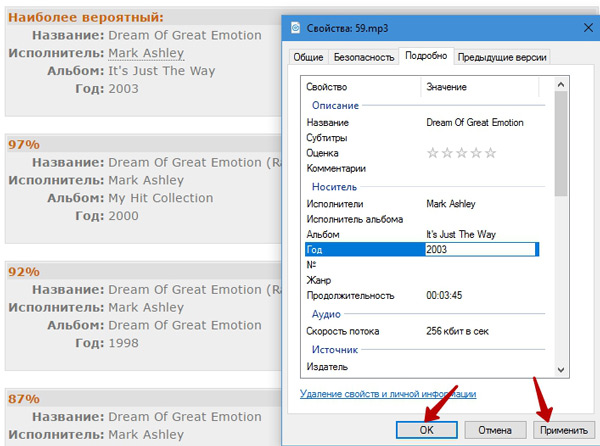 В настоящий момент, в базе данных сервиса насчитывается более 1 миллиона музыкальных произведений разных жанров.
В настоящий момент, в базе данных сервиса насчитывается более 1 миллиона музыкальных произведений разных жанров.
Онлайн сервис AudioTag.info поддерживает следующие форматы: WAV, MP3, OGG, FLAC, FLV, MP4, AMR и многие другие.
Как узнать название песни в AudioTag.info
В окне сервиса нажмите на кнопку «Browse…». В открывшемся окне Проводника выберите аудио файл, который необходимо будет добавить на сервис, а после этого нажмите на кнопку «Загрузить».
Можно будет также вставить прямую ссылку на аудио файл, введя ее URL адрес.
На этом примере, я загрузил на сервис со своего компьютера аудио файл с мелодией, с названием «Track 9».
После загрузки файла на сервис, откроется новое окно, в котором вам нужно будет подтвердить код. Здесь нужно будет решить простой арифметический пример. Ответ решения примера введите в соответствующее поле. Это сделано специально для защиты от ботов.
После ввода ответа, нажмите на кнопку «Дальше».
Далее робот начнет распознавать добавленную песню или мелодию.
В некоторых случаях, к сожалению, распознать загруженный файл не всегда удается. В окне сервиса об этом появится сообщение.
После завершения распознавания, вы получите результат работы сервиса. Полученный результат распознавания песни или мелодии, может быть один, или здесь будет отображено сразу несколько результатов: наиболее вероятный, и далее в процентах от наибольшей вероятности.
В данном случае, оказалось, что это мелодия известной песни «Nights in White Satin», в исполнении оркестра под управлением Джеймса Ласта.
Выводы статьи
Онлайн сервис AudioTag.info предоставляет возможность пользователю узнать название песни, узнать название исполнителя песни, или узнать название мелодии.
AudioTag info — как узнать название песни или мелодии (видео)
Похожие публикации:
Как определить песню по звуку
Часто вы слышите классный трек, но не знаете ни названия, ни автора композиции? Думаю, да. Ведь именно поэтому приложения и сервисы по определению песен по звуку так популярны. В этой статье мы расскажем только о лучших и самых популярных из них.
В этой статье мы расскажем только о лучших и самых популярных из них.
Как определить песню по звуку на Android и iOS
Мобильные устройства всегда с нами, поэтому воспользоваться ими для распознавания понравившегося трека можно в любую минуту. Для Android и iOS существует несколько классных приложений, которые прекрасно справляются с данной задачей.
Стоит отметить, что для максимально быстрого и точного определения песни, нужно поднести смартфон или планшет поближе к источнику звука, хотя программы отлично справляется даже когда есть посторонний шум и звук исходит с дальнего расстояния.
Другие полезные инструкции:
SoundHound
Чтобы определить музыку при помощи данного сервиса, нужно на главном экране программы нажать большую желтую кнопку «SoundHound».
После этого начнется прослушивание и в конце приложение выдаст вам результат поиска: автора, название трека, альбом и дату выпуска.
Кроме того, вы можете сами пропеть песню, а SoundHound распознает её, но как вы и сами догадались, качество такого определения зависит от многих факторов, поэтому срабатывает достаточно редко.
Shazam
Работа с программой Shazam идентична SoundHound. Всё, что требуется — это на главном экране приложения нажать на единственную большую кнопку с подписью «Нажми, чтобы распознать».
Затем приложение начнет прослушивание аудио и после определения выдаст вам название трека, исполнителя, альбом, а также жанр композиции. Кроме этого Shazam предоставит возможность прослушать песню, а также посмотреть официальный клип.
Стоит отметить, что распознавание аудио программой Shazam происходит гораздо быстрее чем SoundHound, хотя в обоих случаях это занимает не больше пары секунд.
Распознавание песни онлайн
Я протестировал несколько известных онлайн серсисов по распознаванию музыки, но все они либо плохо распознавали треки, либо требовали непосредственной загрузки самого аудиофайла (AudioTag.info). Единственной достойной альтернативой Shazam и SoundHound оказался сервис Midomi.com.
Открыв сайт, на главной странице вам нужно нажать «Click and Sing or Hum», после чего появится запрос на использование микрофона. Разрешите, а затем поднесите источник звука (например, ваш смартфон) к микрофону и подождите 10 секунд. Если трек определился, сервис выдаст вам полную информацию о нем.
Но что делать, если вы хотите определить музыку, проигрываемую не с внешнего устройства, а с вашего компьютера? Для этого выполните следующие действия:
- Справа внизу в трее кликните правой кнопкой мышки по изображению динамика и выберите «Записывающие устройства»;
- В списке устройств записи кликните правой кнопкой по пустой области и в появившемся меню выберите «Показать отсоединенные устройства» и «Показать отключенные устройства»;
- В списке должен появится «Стерео микшер». Кликните по нему правой кнопкой мыши и нажмите «Включить», а затем «Использовать по умолчанию».
После этих действий Midomi.com будет распознавать отрывки музыки и с вашего компьютера, и с внешнего источника.
Как определить песню по звуку на ПК с Windows
Что касается программ для Windows, то здесь выбор больше, но их качество оставляет желать лучшего. Правда можно выделить 2 программы, которые явно превосходит своих аналогов в классе — Audiggle и всё тот же Shazam.
Audiggle
Audiggle можно скачать с официального сайта для всех популярных версий Windows (XP, Vista, 7, 8, 8.1), а также Mac OS.
Сразу же вы можете выбрать источник звука: микрофон или стерео микшер. Через микрофон можно определить музыку с внешнего источника, а при помощи стерео микшера — проигрываемую на компьютере.
Для работы программы придется зарегистрироваться, но здесь этот процесс не доставляет дискомфорта. Нужно просто придумать логин, пароль, ввести e-mail и некоторые персональные данные. Это сделано для того, чтобы отследить потенциальную аудиторию проекта.
Чтобы начать распознавание трека, нажмите кнопку «Search» и немного подождите. Audiggle определит автора композиции, название трека и альбом.
Shazam
Работа и внешний вид Shazam для ПК идентичны таковым для Android и iOS. В главном окне программы нажмите «Дотроньтесь, чтобы открыть Shazam».
Далее начнется определение песни и в конце кроме информации о треке будут доступны ещё несколько опций. Вы сможете купить трек, найти его в YouTube, посмотреть рекомендации и дискографию исполнителя.
Всех сервисов, программ и приложений с головой хватит для точного определения музыки в разных ситуациях даже по небольшому отрывку трека. Что из этой подборки лучше и чем вы хотите пользоваться решать только вам.
Как найти песню, не зная названия или текста
Сколько раз вы садились, чтобы скачать песню, которую недавно слышали, — например, во время еды в ресторане или во время просмотра фильма — только для того, чтобы понять, что не знаете, как ее найти?
Вы не знаете имени. Вы можете вспомнить несколько текстов, а может и вовсе не вспомнить. Но мелодию из головы не выкинуть!
К счастью, есть несколько способов отследить песню, даже не зная названия или текста.
Как найти песню, не зная текста
Знание текста, безусловно, упрощает поиск песни, поскольку все, что вам нужно сделать, это ввести строку или фразу в Google или на веб-сайт с текстами песен (например, Genius), и в большинстве случаев вы найдете совпадение довольно легко.
Но что, если вы не знаете слов? Вся надежда потеряна?
Благодаря последним достижениям в технологиях у вас теперь есть больше возможностей найти это неуловимое название песни.
1.Используйте Google, чтобы определить песню.
Один из самых простых способов определить песню — это ваш источник ответов на все другие важные вопросы жизни: Google.
Если у вас смарт-устройство, убедитесь, что вы скачали приложение Google. Откройте приложение, коснитесь значка микрофона в строке поиска и произнесите «Найти песню».
Затем вы можете воспроизвести песню или даже напевать, насвистывать или петь мелодию.
2. Проверьте IMDB на наличие песен из телешоу или фильмов.
Как знают все преданные любители кино и телевидения, IMDB — бесценный ресурс, когда дело доходит до отслеживания ключевых деталей фильма или эпизода. База данных может сообщить вам все места, где снималась постановка, кто играл главную роль в том или ином эпизоде, и, конечно же, какие песни были показаны.
Возьмем, к примеру, фильм 2013 года « American Hustle ». Допустим, я хочу знать название песни, которая играла примерно в середине фильма.
Сначала я введу имя в строку поиска IMDB.
Затем, щелкнув страницу фильма, я прокручиваю вниз до «Саундтреки», который находится прямо под «Связями» и над «Обзорами пользователей».
После нажатия на «Саундтреки» я попаду на страницу, где все песни из фильма перечислены в порядке их появления.
3. Попробуйте одно из этих приложений, которое может определять песни.
Помимо Google, есть еще несколько приложений, которые вы можете использовать в своей миссии, чтобы найти песню.
Shazam
С Shazam пользователи просто подносят свой телефон к источнику музыки во время воспроизведения песни. Нажмите кнопку, и Shazam прослушает ее, чтобы определить песню и предоставить ключевую информацию, такую как название, исполнитель и альбом.
Приложение также предоставит ссылки на YouTube, где вы можете послушать или купить нужную песню. Shazam также хранит историю всех песен, которые вы определили.
Shazam доступен для iOS, Android, Mac и Windows.
SoundHound
Как и Google, SoundHound позволяет напевать или петь мелодию на тот случай, если песня, которую вы ищете, сейчас не играет.
Это приложение доступно для Android и iOS.
Siri или Alexa
Если у вас есть iPhone или Amazon Echo, вы можете позвонить доверенным Siri или Alexa, чтобы определить для вас песню. Просто скажите: «[Siri / Alexa], что это за песня?»
Определите песни без названия
В следующий раз, когда вы услышите песню, которая вам нравится, или не сможете вспомнить название мелодии из фильма, который вы смотрели вчера вечером, помните, что у вас есть несколько вариантов поиска ответов.
Обратитесь за помощью к технологиям или проверьте свои детективные навыки, посетив такие сайты, как IMDB или Genius. Хорошая новость в том, что эти хитрые приемы не ограничиваются только песнями — вы также можете найти книгу по расплывчатым описаниям или подробным сведениям о обложке!
Вы нашли этот пост полезным? Дайте нам знать в комментариях ниже!
Если вам понравился этот пост, то вам также может понравиться:
Как автор блога TCK Publishing, Кэлин любит создавать забавный и полезный контент для писателей, читателей и творческих людей.У нее есть степень в области международных отношений с небольшой специализацией в области итальянских исследований, но ее истинной страстью всегда было письмо. Удаленная работа позволяет ей делать еще больше из того, что она любит, например путешествовать, готовить и проводить время с семьей.
3 приложения для распознавания музыки, которые расскажут вам: «Что это за песня?» Shazam, MusiXmatch, SoundHound
Эта запоминающаяся мелодия, которая звучит у вас в голове, может повторяться часами, если не днями. Как бы вам ни нравилась эта песня, есть одна большая проблема: вы не знаете ее названия.Поскольку вся горячая новая музыка выпускается и воспроизводится по телевизору или в вашем любимом баре, вам может потребоваться несколько прослушиваний, пока вы не поймете название.
Вы можете попробовать поискать слова в Google, но часто вы просто зацикливаетесь на ритме или звуке и даже не можете вспомнить слова в песне.
К счастью, есть несколько простых приложений для распознавания музыки как для Android, так и для iOS, которые могут мгновенно дать вам название практически любой песни.
Приложение для прослушивания и распознавания музыки
Вы в ресторане и вам очень нравится фоновая музыка.Или вы находитесь в продуктовом магазине, и из динамиков играет запоминающаяся мелодия. Или, может быть, вы в спортзале, и там играет песня, которая поднимает вам настроение. Но вашего друга, который знает каждого исполнителя и каждое название каждой песни, нет рядом. Что вы делаете? Откройте свой смартфон, коснитесь экрана, и через несколько секунд Shazam сообщит вам песню, исполнителя, альбом и предоставит ссылки для добавления песни в вашу библиотеку.
Shazam какое-то время было самым известным приложением для распознавания музыки. По мере того как приложение стареет, количество функций продолжает расти.Он также невероятно прост в использовании.
Все техн. Без наполнителя.
Оставайтесь на шаг впереди технологической кривой с The Current, доставляемой два раза в неделю. Никакой ерунды, никакой назойливой рекламы, никакой ерунды.
Если есть песня, под которую вы играете, но можете понять, как она называется, нажмите логотип Shazam в центре телефона, и приложение покажет вам название песни, исполнителя, текст и даже связанные песни. или художников, которые могут вас заинтересовать.
Приложение можно бесплатно загрузить в магазине Google Play или Apple App Store.
Единственным недостатком Shazam является то, что пользователям нужно платить за удаление рекламы. Однако это не мешает вам искать новую музыку в любое время.
Используйте голосовые команды для определения песен
SoundHound — еще одно удобное приложение, доступное для пользователей Android и Apple. Подобно Shazam, SoundHound предоставляет вам названия песен, исполнителей и названия.
Единственная функция, которая разделяет эти два приложения, — это настройка голосовых команд SoundHound.При слове «Хорошо, собака» приложение будет ожидать инструкций, будь то поиск музыки или прослушивание песен по названиям. Если у вас в голове застряла мелодия, но вы не можете придумать текст, вы можете напевать мелодию в микрофон, и он будет искать заголовки на основе вашего напева,
Однако эта функция требует длительного времени поиска и не Я не всегда даю вам правильную песню. Это может дать вам совершенно неправильную песню или может дать вам песню, которую вы искали, а также несколько других.
Приложение для распознавания песен, ориентированное на тексты
MusiXmatch работает несколько иначе, чем приложения для распознавания музыки Shazam и SoundHound. Хотя он по-прежнему будет слушать музыку поблизости, он в значительной степени ориентирован на лирику.
Как только приложение обнаружит для вас песню, приложение сразу же покажет текст песни, начиная с момента, когда вы начали запись. Текст в стиле караоке будет продолжаться до конца песни, позволяя вам получить название и сингл.
MusiXmatch доступен в Google Play и App Store.Единственным недостатком этого приложения является то, что большая часть текстов и информации, связанной с песнями, поступает от пользователей. Приложение настроено на основе балльной системы, и если у пользователя достаточно баллов, он может отправлять изменения для песен после утверждения.
Как определить любую песню или фильм с помощью телефона
Благодаря Интернету ваш смартфон — это карманный портал с информацией практически обо всех песнях и фильмах в истории — и он лучше, чем вы могли представить, при сопоставлении того, что есть в реальном мире, с огромным количеством данных в Интернете.
Конечно, не так уж много случаев, когда вы не будете знать, что слушаете или что смотрите — обычно музыку или фильмы в первую очередь выбираете вы. — но когда возникает ситуация, вот как быстро и легко идентифицировать любую песню или фильм, с которыми вы столкнулись, используя только свой телефон.
Определите любую песню с помощью телефона
Новейшие телефоны Google Pixel могут определять песни, воспроизводящиеся в фоновом режиме, без каких-либо дополнительных действий — название и исполнитель просто появляются на экране.В настройках перейдите к Звук и Сейчас играет , чтобы включить его (он даже сохранит историю прослушанных песен, даже если вы не проверяете прямо во время воспроизведения трека).
Вы также можете вызвать Google Assistant, чтобы определить песню, хотя, как ни странно, он работает только на Android, а не на iOS: просто скажите или введите: «Что это за песня?» и через несколько секунд у вас должно получиться совпадение. Если вы запустите голосовой поиск Google (например, с помощью значка микрофона на панели поиска приложения Google), вы можете увидеть Что это за песня? , если Google распознает музыку, поэтому вы также можете просто нажать на нее, чтобы получить результат.
Скриншот: AndroidSiri работает точно так же. Если вы скажете «Привет, Siri» (или удерживаете боковую кнопку на iPhone), то спросите: «Что это за песня?» вы должны получить правильный результат довольно быстро. Хотя у нас не было времени на подробные эксперименты, Siri и Google Assistant кажутся похожими с точки зрения скорости и точности, когда дело доходит до распознавания песен.
Затем, конечно, есть Shazam, который сейчас принадлежит Apple, но все еще существует как отдельное приложение для Android и iOS.Вы можете определить песни, которые воспроизводятся в вашем текущем местоположении, нажав большую кнопку S на главном экране, или использовать функцию фонового прослушивания, которая немного похожа на параметр «Сейчас играет» на пикселях — для второго варианта вы В настройках приложения найду опцию Auto Shazam, которую нужно включить.
Скриншот: iOSSoundHound для Android и iOS — еще один отличный вариант для определения мелодий: просто нажмите кнопку S на переднем экране, чтобы приложение начало прослушивание.Вы не можете заставить SoundHound слушать в фоновом режиме все время, как в Shazam, но вы можете напевать или петь песню, чтобы попытаться заставить SoundHound ее распознать — мы обнаружили, что это чаще работает, чем нет. , хотя, очевидно, это зависит от качества вашей доставки.
Другой вариант, если вы слышите слова в песне, — это ввести отрывок текста в свою любимую поисковую систему. Исходя из нашего опыта, это часто дает результаты, которые вы ищете, хотя чем больше строк текстов вы запомните и чем более необычны формулировки, тем лучше прямо к песне, которую вы ищете, так как есть десятки треков с таким названием).
Определите любой фильм с помощью телефона
Фильмы — это немного сложнее: на самом деле нет «Shazam для фильмов», возможно, потому, что менее вероятно, что вы будете смотреть что-то, название которого вы не знаете. Однако это определенно может произойти, если вы мельком увидите экран в баре или холле отеля, когда просматриваете каналы или гуляете по магазину электроники, или если вы смотрите суперкарт фильма на YouTube.
Если ваши познания в кино достаточно хороши, чтобы распознать одного или двух актеров, мы обнаружили, что быстрый поиск в Интернете этих имен вместе обычно дает правильный результат.Добавьте как можно больше дополнительных ключевых слов, включая настройку и жанр фильма, если вы можете его определить, и обычно вы получите то, что ищете.
Скриншот: YouTubeЕсли это не вариант, попробуйте сфотографировать одну из сцен из фильма и вместо этого выполните поиск в Google Картинках. По общему признанию, это может быть немного случайным — крупные планы актеров или отличительные декорации и места работают лучше всего, — но мы обнаружили, что в большинстве случаев это может привести вас к чему-то, связанному с фильмом, или, по крайней мере, сказать вам кто одна из звезд.
Поиск в Google и Google Assistant лучше, чем вы думаете, распознают фильмы по обрывкам информации, например, персонажу, сцене, строке диалога. Спросите Google Assistant, что это за фильм с большим синим человечком, и он ответит: The Watchmen ; спросите его о фильме с большими космическими ошибками, и он поймет, что вы имеете в виду Starship Troopers . Siri еще не в курсе подобных вопросов, поэтому вам нужно использовать приложение Google здесь.
Скриншот: Google АссистентДругое приложение Google, YouTube для Android и iOS, также может помочь вам, хотя здесь вам обычно нужно более конкретно рассказать о том, что вы видели в фильме. Поиск на YouTube по запросу «женщина в фильме выходит из автобуса» не приведет вас к номеру The Royal Tenenbaums , но по запросу «Гвинет Пэлтроу выходит из автобуса».
Музыкальные приложения, о которых мы упоминали выше, также иногда могут помочь идентифицировать фильмы. Вам не нужно ждать большого музыкального номера или заключительных титров — они очень часто могут уловить фоновую или инструментальную музыку, которая появляется в партитуре фильма, что дает вам еще один способ понять, что вы смотрите.Это, конечно, зависит от того, какой звук включен и вы находитесь достаточно близко, чтобы его записать.
Как найти название песни, используемое в видео на YouTube: поиск песен на YouTube
Вы пытаетесь узнать название песни, использованное в видео на YouTube? Откровенно говоря, это может быть непростая задача. На YouTube так много песен.
Так как же найти название песни, не тратя много времени и усилий? Что ж, вот и хорошие новости.
Вы только что нашли статью, в которой поисковику песен YouTube, например вам, будут даны важные советы о том, как найти название песни, используемое в видео YouTube.
Хватит удивляться Легко найти название песниИтак, вот ситуация. Вы только что закончили смотреть видео на YouTube, и вам очень понравилась песня, которая играла в этом видео.
Но вы потратили свои последние 10-15 минут, пытаясь выяснить, как называется песня. И что делает поиск более беспокойным, так это потому, что музыка инструментальная. Привет! Это уже огромное количество времени, которое вы потратили и потратили зря.
По правде говоря, найти название песни на YouTube не так сложно, как кажется. Все, что вам нужно, это знать и выучить правильный метод идентификатора песни YouTube.
Да, существует правильная формула, позволяющая быстро и легко найти название песни, используемое в видео на YouTube. Вот как.
Поиск песен YouTube Советы, которые помогут найти название песни Совет № 1 Внимательно слушайте аудиоСамый первый способ узнать название песни на YouTube — это просто донести задание до ушей.
Слушайте звук очень внимательно. Если в песне есть текст, внимательно слушайте слова.
Вы можете запомнить или записать первые одну или две строки, потому что это то, что вы собираетесь использовать в своем поиске.
Если у вас есть какие-то слова, ищите в Google, используя ту же строку. Это обязательно даст тот результат, который вам нужен.
Совет № 2 Используйте возможности социальных сетейВы можете сделать это с помощью своей учетной записи Twitter.Просто скопируйте идентификатор видео YouTube из адресной строки браузера и вставьте его в кнопку поиска в верхней части веб-страницы Twitter.
В результате появится несколько твитов, в которых упоминается видео. Это могут быть ваши ссылки.
Попробуйте щелкнуть по ним и посмотреть, о чем идет речь. Это может быть песня, которую вы ищете. Обладая этой информацией, вы наверняка уже можете получить титул.
Совет № 3: проверьте видео и посмотрите видеоВнимательно посмотрите видео.После просмотра вы можете прокрутить вниз, чтобы увидеть подробности в описании видео.
Там может быть хорошая информация. Кроме того, в большинстве случаев загрузчик упоминает аудио, которое он использовал.
Поэтому не забудьте проверить описание видео ниже.
Название песни может быть указано в этой области, что даст вам мгновенный ответ на ваш вопрос.
Бонус: попробуйте онлайн-редактор видео InVideo
Совет № 4 Прокрутите вниз и прочтитеЭто в области комментариев.Зрители могли оставить комментарии и задать тот же вопрос, что и вы.
Другие зрители могли бы ответить на эти вопросы. Существует высокая вероятность того, что там есть название или название песни.
Так что не забывайте прокручивать вниз и проверять комментарии. Если комментариев много, просто будьте пациентами, просматривая их один за другим.
Потому что, если вы действительно хотите знать название, вы будете готовы потратить минуту или две, чтобы прочитать комментарии к видео.
Совет № 5 Спросите помощи другаЭто самый простой способ найти название песни в видео на YouTube.
Вам не нужно ничего делать, кроме как отправить ссылку на видео другу, пусть он послушает и скажет вам ответ.
Вы можете спросить столько друзей, сколько захотите. Требуются небольшие усилия и совсем нет денег.
Нет ничего плохого, если вы попробуете этот метод прежде всего.
Совет № 6 Используйте Music IDКстати, что такое Music ID? Music ID — это онлайн-приложение, которое помогает поисковику песен YouTube определять музыку в разных областях.
Одна из которых — название песни. Вы можете скачать приложение из магазина приложений iTunes. Однако он доступен только для устройств iOS.
Это платное приложение, но оно не очень дорогое, поэтому не о чем беспокоиться. Если у вас есть много песен, которые вы хотите узнать, плата в размере 3 долларов того стоит.
Совет № 7 Используйте MooMa.shMooMa.sh — это онлайн-приложение, которое поможет вам определять музыку в видеороликах YouTube.
Очень просто использовать.Он также предлагает бесплатную пробную версию для своих участников. Все, что вам нужно сделать, это вставить ссылку на видео YouTube или найти музыку в адресной строке, которую они предоставили.
Есть категории, из которых вы можете выбирать. Это:
- Анализировать видео
- Найди музыку
- Искать на YouTube
Для более широкого выбора песен вам необходимо зарегистрироваться и стать участником их веб-сайта.
Совет № 8 Используйте ShazamShazam открывает людям больше возможностей по-разному использовать музыку.Вы не можете просто слушать, но также можете открывать для себя те музыкальные жанры, которые вам нравятся, и делиться ими.
Как средство поиска песен на YouTube, это приложение очень полезно для вас. Вы можете использовать Shazam, чтобы свободно определять названия музыки и тексты песен.
Только представьте, что уже более 100 миллионов загрузок. Они также получили оценку 4,4 в магазине Play Talk, что делает их одним из лучших источников музыки и музыкальных подробностей.
Кроме того, имея менее 1 МБ для загрузки приложения, вы уже можете определить всю музыку, которую хотите.
Так чего же вы ждете?
Загрузите Shazam для своего iPhone или Android прямо сейчас!
Совет № 9 Используйте GoogleGoogle может дать вам все, что вы хотите, если вы знаете, как провести хорошее и тщательное исследование.
Как и другие методы, вы можете использовать текст песни и вставить его в строку поиска Google.
Если музыка инструментальная, вы можете вставить ссылку на видео и выполнить поиск. Результат может дать вам ответ.
Все, что вам нужно, — это терпение, чтобы открыть каждый предоставленный вам результат.
Совет № 10 Используйте сам YouTubeЕсли в музыке есть слова, вы можете просто ввести их в строку поиска YouTube. Это уже может дать вам ответ, который вам нужен. Действительно, очень просто.
Ускорьте поиск Используйте лучший методТеперь, когда у вас есть все необходимые методы для поиска названия песни, используемой в видео YouTube, у вас есть удобные способы идентифицировать неизвестную песню.
Так чего еще вам не хватает?
Данные советы важны и эффективны, чтобы облегчить вам поиск.
социальных сетей помогают определить название песни
Один из самых простых способов найти название песни — просто «погуглить» слова
ГеттиБыло ли это во время просмотра последнего эпизода HBO Westworld , AMC Dispatches From Elsewhere или ABC How To Get Away With Murder , есть вероятность, что вы открыли для себя «новую музыку», как в песне, которой не было. широко распространенная трансляция на коммерческом (или даже спутниковом) радио.
В то время как фильмы обычно перечисляют песни в титрах, что автоматически не гарантирует, что вы действительно сможете увидеть списки треков при просмотре по телевизору, титры часто урезаются или обрезаются.
Так что же делать, если вы не можете «видеть», кто исполнил эту песню?
Существует множество приложений для распознавания музыки, таких как SoundHound, Shazam, Musixmatch, MusicID и другие, которые могут «слушать» песню и сообщать вам имя и исполнителя, но это означает, что приложение всегда доступно.После выхода шоу в эфир это не принесет особой пользы — если только вы не сохранили его на DVR. И даже тогда другие шумы, такие как диалог, могут помешать работе этих приложений.
Поиск по тексту
Одно из самых простых решений найти название песни — просто «погуглить» тексты песен, так как сейчас существует бесчисленное количество сайтов с текстами песен, созданных пользователями в социальных сетях.
«И Google, и YouTube в этом смысле невероятны, учитывая наш мощный поиск — они знают, о чем вы говорите, даже когда вы этого не делаете», — сказал представитель YouTube Music.
Загвоздка в том, что вам нужно отчетливо слышать текст — неверно расслышанные слова слишком распространены. Можно даже поискать эти неверно услышанные тексты на YouTube.
«Даже лучшие из нас время от времени путают тексты наших любимых песен», — добавил YouTube. «Многие люди каждый день обращаются к YouTube Music с неправильным текстом, чтобы найти подходящую песню».
Другие способы поиска
Другой вариант — зайти на YouTube и найти возможные названия или даже что-то простое, например «песня из», и ввести название шоу или фильма.
«Например, при вводе« песня из Spider Man »появится сообщение Post Malone,« Swae Lee — Sunflower ( Spider-Man: Into the Spider-Verse ) », — добавил YouTube. «Мы определенно видим массу всплесков, когда песня находится в фильме или рекламе».
Хотя это не всегда гарантирует успех, любой, кто преуспел в использовании YouTube, скорее всего, найдет комментарий о том, что другие слушатели были привлечены туда определенным телешоу или фильмом.
«Удивительно видеть, как далеко и глубоко Интернет вплетал свои биты и байты в нашу жизнь», — сказал аналитик технологической отрасли Джош Крэндалл из Netpop Research.
«Примерно 10 лет назад ди-джеи, друзья и эмбиент-радио были основными источниками открытий и информации о музыке», — добавил Крэндалл. «Если бы вам было любопытно название песни, вы бы насторожились, чтобы услышать ее, и, надеюсь, друг или незнакомец узнал бы название, или ди-джей прокричал бы ее перед рекламной паузой. Изначально поисковые системы изменилось поведение, так что люди могли набирать текст в поле, и, вуаля, у них было название песни, полный текст или даже видео.С тех пор Shazam и функция Now Playing в ОС Android стали дополнительными мобильными приложениями, которые мы можем использовать для идентификации песни через аудиовход ».
Смена каналов
Технологияупростила поиск названия песни, и Крэндалл отметил, что открытие музыки возможно по разным каналам.
«Новая музыка появляется в подкастах, телешоу, фильмах и многом другом», — добавил он. «Часто музыка является фоном сцены или безымянным вступлением к сегменту.К сожалению, приложения для искусственного интеллекта (AI) и машинного обучения (ML), такие как Shazam и Now Playing , не работают из-за окружающего шума в комнате или диалога в телешоу, который мешает приложению правильно определить заголовок ».
Именно здесь краудсорсинг на платформах, подобных социальным сетям, заполнил пустоту, когда ИИ просто недостаточно умен.
«К счастью, некоторые предприимчивые интернет-предприниматели придумали другое решение, — пояснил Крэндалл.«Когда искусственный интеллект и машинное обучение не могут дать ответ, возможно, старые добрые люди смогут это сделать. Объедините порядок предоставления убежища на месте с взаимодействием и стимулами онлайн-сообщества, и, возможно, появится бизнес».
Вот еще один способ, которым могут помочь социальные сети. Такие сервисы, как WhatSong.com и TuneFind.com, не распознают песню во время ее воспроизведения, но вместо этого пользователи могут предоставить списки треков для определенных телешоу.
Единственным недостатком этих услуг является то, что ответы обычно не доступны мгновенно, что означает, что у вас может быть этот «ушной червь» — состояние, при котором песня застревает в вашей голове — до тех пор, пока кто-то не сможет дать ответ.
Но, возможно, здесь тоже есть способ установить социальные связи в эпоху социального дистанцирования.
«Сегодня люди изолированы в своих домах», — отметил Крэндалл. «В то же время общение с людьми важнее, чем когда-либо. Многие обращаются к своим увлечениям и хобби, чтобы заполнить пустоту. Многие люди обращаются к музыке. Они находят радость и удовлетворение в компромиссной природе сообщества, которое формируется вокруг музыки «.
Старые песни Get New Play
Примечательно и то, что это музыкальное открытие касается не только последних песен или даже лучших хитов.
«Поскольку телевидение и фильмы наполнены последними хитами или забытой классикой би-сайда, энтузиасты-интернет-предприниматели видят еще одну возможность заполнить последний пробел в нашей способности правильно определить название песни и попутно создать специализированное сообщество пассионистов, «сказал Крэндалл.
Как определить песни, названия которых вы не знаете?
В настоящее время многие пользователи ищут « идентификатор песни онлайн » « Помогите определить мелодию! »,« Что это за песня? »,« Кто поет? «,« найти песню по звуку »,« найти песню по мелодии »,« найти песню, напевая »« найти песню, напевая ее мелодию »« как найти песню имя в видео ”и т. д. Audio Wave Geek поможет определить трек, если вы запомнили хотя бы пару слов, слышали знакомую мелодию по радио или умели спеть мотив.
5 онлайн-идентификаторов лучших песен
Сколько раз вы сталкивались с ситуацией, когда по радио или в видео на YouTube вы слышали классную песню, но не знали, кто ее поет, и никто в комментариях не мог назвать ее название?
В этой ситуации вам помогут различные программы распознавания музыки, такие как Shazam, SoundHound, AudioTag и Midomi.В этой статье мы рассмотрим их основные возможности, протестируем их и укажем на преимущества и недостатки каждого из них.
1. Shazam
Самый популярный в области музыкального распознавания. Он установлен на нашем мобильном устройстве, и мы можем активировать его, пока играет песня, которую мы хотим распознать. Он очень эффективен, и если он идентифицирован, он показывает нам такую информацию, как название, альбом, исполнитель и фото альбома.
Shazam определяет только официальные песни, поэтому живые версии, концерты, свист или напев песни не работают.Он доступен практически для всех мобильных платформ, включая Android, iPhone или iPod Touch, iPad, Blackberry, Nokia, Windows Phone.
2. SoundHound
SoundHound — еще одно популярное приложение для распознавания песен. В настоящее время у него есть версии для Android, iPhone, Nokia и Windows Phone. Это приложение поможет вам найти песню, напевая.
В отличие от предыдущего приложения, этот инструмент имеет систему, позволяющую идентифицировать помимо оригинальных песен, а также насвистывать, напевать или петь песни, что, безусловно, позволит вам сделать шаг вперед, если вы хороший певец.
3. Sony TrackID
Это официальное приложение Sony, которое позволяет идентифицировать, как и предыдущие, песни, которые мы, возможно, слушаем и которые хотим узнать полную информацию, получать доступ к биографиям исполнителей, музыкальным видео на YouTube и слушать музыку.
Приложение очень простое и предлагает удобный интерфейс. На данный момент он доступен только для устройств Android.
4. Audiggle
Если у вас нет мобильного устройства, совместимого с предыдущими приложениями, вы ждали, чтобы увидеть Audiggle.Это настольное программное обеспечение доступно для систем Windows и скоро будет версия для Mac OS.
Audiggle позволяет нам слушать и идентифицировать песни и отображает окно с соответствующей информацией в случае ее распознавания.
5. Поиск в Google или на YouTube
Наконец, одним из наиболее часто используемых методов является поиск в Google или YouTube песни в Google или YouTube, но для этого мы должны знать хотя бы фрагмент письма, в котором она содержится.
В случае незнания текста песни, либо потому, что мы не понимаем язык, на котором он написан, либо просто потому, что в песне нет текста, мы можем использовать любой из вышеперечисленных инструментов.
Как найти песню Если помнишь текст
Вы также можете найти песен по тексту и жанру. Самая простая ситуация, если вспомнить слова песни (хотя бы пару), можно найти ее название через любой поисковик.
- Введите заученную фразу в строку поиска
- Не помогло? Введите в той же строке дополнительный запрос «текст песни» или «слова песни»
- Если композиция написана на иностранном языке, запрос будет сделан со словом lyrics
- Разве вы не знаете язык песня? Попробуйте выполнить поиск по транслитерации: запишите слова так, как вы их слышали.Возможно вам повезло
Как найти песню Если вы помните, где вы слышали песню
Вы переключаете радиостанции одну за другой и вдруг слышите последние ноты той самой любимой и желанной песни. А диджей тем временем включает следующую композицию, нещадно забывая озвучить название предыдущей. Что делать в этой ситуации?
- Вы помните название радиостанции и точное время, когда звучала нужная песня.
- Если станция популярна, то обязательно есть сайт. А на сайте часто дублируют плейлист, озвученный в эфире.
- В списке воспроизведения найдите название песни, которая играла в те часы и минуты, которые вы помните. Готово!
- Если сайта нет (а песню искать нужно отчаянно), действуйте решительно: позвоните в офис и спросите напрямую. Мы, конечно, не советуем отключать телефоны местных радиостанций, но в случае крайней необходимости
Как найти песню, напевая ее мелодию
Предположим, вы слушаете песню по радио или по телевизору, она вам нравится, но вы не знаете названия, и она вам настолько понравилась, что вы хотите найти ее как место.Спросите у друзей, но они смеются вам в лицо, когда вы напеваете.
Не волнуйтесь, Musipedia уже здесь, это сайт, похожий на Википедию, но посвященный музыке, который собирает всевозможные мелодии, песни и музыкальные произведения в формате MIDI и помогает найти песню, напевая.
Изюминкой является то, что он предоставляет различные инструменты поиска, и вот самое интересное: вы можете искать музыку, ничего не зная, просто свистя, напевая или даже ударяя по клавиатуре!
Он также имеет виртуальное пианино , если вы умеете писать музыку, в котором вы можете играть мелодию более или менее так, как вы ее помните, а также искать ритм, контур мелодии или использовать код Парсона.
Надо признать, что Musipedia — самая занимательная и полезная игрушка для любого меломана. Щелкните здесь, чтобы посетить Musipedia.
SongTapper: Веб-сайт предназначен только для определения песен с помощью прикосновений к ритму музыки. Это может показаться непривлекательным, но оно очень мощное и простое в использовании. Вам нужно будет нажать клавишу пробела, чтобы воспроизвести ритм.
Определите песню, запевая ее приложению
Это, наверное, самый удобный способ идентифицировать песню.Все, что вам нужно сделать, это спеть текст песни перед микрофоном вашего ПК, и инструменты определят песню. Если вы не знаете точную букву, вы также можете напевать или насвистывать песню.
Точность может быть не такой высокой, как при использовании реальной записи песни, но все же хорошо идентифицировать песню, если вы можете петь / напевать более пяти секунд.
Ниже приведены некоторые веб-сайты, предлагающие эту услугу:Midomi: Это один из лучших сервисов для определения песен по собственному голосу.Он довольно точный и простой в использовании, и одним щелчком мыши вы можете начать петь / напевать, чтобы определить песню.
Tunebot: Tunebot не имеет многих функций или привлекательного интерфейса. Тем не менее, он чрезвычайно прост в использовании, и вы также можете внести свой вклад в пение песни, чтобы повысить точность.
Правила успешного распознавания музыки
Для увеличения вероятности успешного распознавания обязательно обратите внимание на
1) Качество — это звук, который придается программе.
Например, если вы воспроизводите музыку на одном компьютере, установите «Stereo Mix» в качестве источника звука (а не микрофон). Кроме того, звук не должен быть тихим.
2) Уникальность: Песня (голос) или сольная мелодия указывает на трек лучше, чем монотонный «бум-бум» или постоянный рев гитар. Поэтому запускайте распознавание треков на этом видном месте.
3) Длина: Длина дорожки для распознавания должна быть достаточной
Напишите текст для обозначения песни
Если вы знаете некоторые слова из текста песни и не любите петь или играть в ритм, то вы можете писать только слова, чтобы найти песню.
Все, что вам нужно, это вставить слова в строку поиска на веб-сайте (чем больше, тем лучше), и веб-сайт отобразит все соответствующие результаты. Вы можете использовать указанный ниже веб-сайт для поиска песен по букве:
FindMusicByLyrics: это чрезвычайно простой в использовании веб-сайт. Просто введите слово / утверждение из текста песни и отобразите результаты с помощью технологии поиска Google. Этот сайт представляет собой персонализированный поиск Google, который ограничен сайтами из 3-4 букв.Это глупо, но со своей работой справляется хорошо.
Как найти песню в видео на YouTube
Часто бывает, что мы смотрели видео на популярном сайте YouTube , и песня , которая играла в фоновом режиме, интересовала нас настолько, что мы хотели знать ее название или даже исполнителя, который ее играет.
К сожалению, в большинстве случаев это музыка, происхождение которой очень сложно найти, поскольку в описании мы можем найти детали аудио и видео, но в большинстве случаев о ней не упоминается абсолютно ничего.Здесь вы найдете серию уловок, которые вы очень хорошо знаете, интерпретируя эту песню.
Если говорить о потоковом видео в Интернете, первое, что приходит на ум, — это YouTube . Платформа Google насчитывает более одного миллиарда пользователей, которые ежедневно просматривают сотни миллионов часов видео, генерируя миллиарды просмотров.
Вы только что закончили просмотр видео на YouTube, и вам очень нравится песня, которая звучит в видео.К сожалению, вы не смогли распознать название песни, а в описании видео нет информации о треке. Лучшее из всех этих процедур заключается в том, что мы никогда не останемся с пустыми руками, если это не точное название песни, , по крайней мере, вы сможете узнать исполнителя, который ее интерпретирует , что значительно сократит поиск .
Также читайте - - Лучшие способы сделать наушники громче - Лучшие беспроводные наушники для маленьких ушей - Лучший сабвуфер под сиденьем со встроенным усилителем - Лучшие наушники для малышей в самолетах - Что означают EP, LP и SP?
Библиотека обмена аудио на YouTube
Многие из видео, размещенных на YouTube, обычно используются для привязки музыкальных изображений из библиотеки обмена аудио YouTube , что позволяет нам, если это так, легко узнать используемую звуковую дорожку.Чтобы использовать эту функцию:
На странице видео YouTube нажмите кнопку статистики видео , расположенную под окном плеера, что позволит нам узнать много данных о нем , включая название песни и ее интерпретатор.
Следует отметить, что эта опция будет работать только в том случае, если пользователь, загрузивший видео, сделал это с музыкой, полученной из этого источника .
Искать в комментариях к видеоДля популярного видео вы можете найти название песни в комментариях, потому что там могут быть и другие люди, которым так же любопытно, как вы.Уловка: находясь на YouTube, нажмите «Все комментарии» и отсортируйте их по темам. Теперь нажмите Control-F и в поле поиска браузера найдите: песня, музыка, песня, музыка и т. Д.
Этот трюк хорошо работает с видео, которые имеют наивысший рейтинг на сайте, поскольку к ним больше всего комментариев. Исходя из этого, мы можем получить все данные о песне видео, которые вам нужны, как из опубликованных комментариев, так и задавая наш собственный вопрос .
Социальные сетиСоциальные сети также могут помочь нам в поиске, и Twitter может быть хорошей альтернативой .Для этого введите идентификатор видео YouTube в диалоговом окне Twitter , чтобы увидеть полный список всех твитов, относящихся к видео, которое мы ищем.
Рекомендуется использовать идентификатор, а не URL-адрес, потому что они сильно различаются от твита к твиту, но идентификатор всегда будет одним и тем же.
В случае, если мы найдем эквиваленты, стоит подумать о том, чтобы установить связь с теми пользователями социальной сети, которые поделились видео с загадочной музыкой.
Если вы понимаете слова музыки в видео, расшифруйте несколько строк и поместите их в Google. Решение очевидное, но о нем стоит упомянуть.
Как найти название песни в онлайн-видео
Конечно, пока вы смотрели видео на YouTube, в нем воспроизводилась фоновая музыка, которая вам понравилась, но у вас нет возможности узнать ни название, ни автора . С этого момента мы ничего не делаем, а думаем о том, кто может быть автором или названием песни, чтобы каким-то образом понять это.
Что ж, с этого момента, если друг присылает нам видео на YouTube, в котором звучит песня, которая нам нравится, или мы просто смотрим какой-то контент, который считается фоновой музыкой, песня, которая нам нравится, мы можем узнать название и исполнителя то же самое с помощью онлайн-инструмента или приложения на мобильном телефоне удобным и простым способом.
Это acrcloud.com , сеть, которая, просто указав URL-адрес видео, за несколько секунд сообщит нам название и исполнителя песни, которая звучит на нем.Следовательно, если мы смотрим видео и хотим узнать данные воспроизводимой песни, нам нужно будет только скопировать адрес видео из адресной строки браузера и перейти на страницу acrcloud.com , вставьте этот адрес в поле поиска веб-страницы и нажмите кнопку отправки в правой части экрана.
Как узнать название песни, которую вы слушаете, с помощью Google Assistant?
Ваш Google Ассистент может определить музыку, которая играет вокруг вас. и показать вам название и исполнителя рассматриваемой песни.Эта функция стала доступна несколько месяцев назад в английской версии Ассистента, но только сегодня испаноязычные пользователи могут ею пользоваться.
Инструмент является отличной альтернативой таким приложениям, как Shazam или SounHound , потому что Google Assistant интегрирован во все смартфоны Android, и поэтому нет необходимости использовать стороннее приложение. Это также напоминает нам о том, как работает опция «Сейчас играет» в Google Pixel. Разница в этом случае состоит в том, что пользователь спросит у помощника название песни, которую он слушает.
Окей, Google, что это за песня?
Чтобы идентифицировать песни с помощью мастера, вы можете просто выполнить голосовую команду или написать с ключевыми словами «какая это песня?», «Какая музыка играет» или аналогичные. На главном экране мастера рядом с диаграммой появится счетчик, указывающий, что система записывает звук в поисках песни.
Через несколько секунд и l собственный помощник покажет нам идентифицированную песню, если это было возможно , включая название, имя исполнителя и ссылку на Google Play Music или YouTube, если они доступны; или — ошибка, побуждающая повторить попытку .
Если вы пытались сделать музыкальный запрос к Ассистенту, и вы получили отрицательный ответ или Ассистенту, указывающий, что эта опция недоступна, это потому, что Google выполняет изменение постепенно на всех этих устройствах с Ассистент настроен в Индии . Скорее всего, в ближайшие часы он станет доступен всем желающим.
Надеюсь, вам понравился наш пост на КАК ОПРЕДЕЛИТЬ ПЕСНИ, ВЫ НЕ ЗНАЕТЕ НАЗВАНИЕ и список ЛУЧШИХ ПЕСНЕЙ ИДЕНТИФИКАТОРА ОНЛАЙН .Прокомментируйте ниже, если у вас есть какие-либо вопросы относительно вышеуказанной информации. Продолжайте слушать хорошую музыку и оставайтесь счастливыми!
4 веб-сайта ищут названия песен через экстремальные мелодии, или вы знаете?
Вы когда-нибудь вспоминали мелодию песни, но не могли вспомнить название или текст? Поэтому прочтите эту статью, чтобы иметь возможность «идентифицировать» песню, в которой будут описаны некоторые решения для меломанов, которые сталкиваются с наиболее распространенной ситуацией. название песни или любую песню из песни, которую вы слышали по радио, но можете напевать или пропустить песню на ее мелодию.
- Приложения для идентификации песен для смартфонов
1.
Midomi.com — Хорошее приложение для распознавания музыки онлайнMidomi не является чем-то особенным или уникальным. Как и любой другой сайт, где вы можете искать и покупать музыку в Интернете, Midomi позволяет вам искать музыку, группы и многое другое.
Вы можете смотреть музыкальные видеоклипы, слушать музыку или даже присоединяться к сообществу Midomi, чтобы записывать свои собственные песни. Однако то, что делает Midomi полезным, — это небольшая рамка, расположенная в верхней части первой страницы, «Click and Sing or Hum» (Щелкните и пойте или напевайте мелодию).
При пении или напеве определенных мелодий песни, если вы хотите остановиться, просто нажмите «Click to Stop» и дождитесь результата.
Видите ли, всего через несколько секунд Midomi смогла дать именно то, что вы искали.
2. Musipedia.org — Энциклопедия для музыкантовЕсли вы музыкант, вы можете знать большинство нот для песни, вместо того, чтобы просто напевать мелодию, Musipedia может стать для вас идеальным сервисом поиска песен.
Сайт предлагает возможность импортировать музыку через микрофон (даже петь или напевать, если вы хотите). Кроме того, сайт дает вам возможность проигрывать мелодии с некоторыми поисками, связанными с музыкальными нотами. Это включает поиск по клавиатуре, thearchengine (общее примечание песни), использование вспышки фортепьяно и собственно воспроизведение песен или поиск по ритму, который вы можете использовать для «охоты» за песнями в такт. тон.
Когда вы используете любую из этих функций поиска, инструмент Musipedia преобразует ее в общий «контур нот» и, следуя алгоритму по музыкальной библиотеке, находит поиск подходящих результатов.
При нахождении подходящих результатов вы увидите список всех песен в результате. Каждый результат включает фрагмент музыкального фрагмента, который соответствует воспроизводимой вами мелодии. В список также включена встроенная кнопка воспроизведения, чтобы вы могли ее прослушать, ссылка к видео YouTube, и есть кнопка, которую вы можете использовать для покупки песен или альбомов на Amazon.
3. NameMyTune.com — Справочник по поиску песенКогда вы используете браузер для поиска песен через микрофон, выбор будет очень ограничен.Большинство приложений, которые предоставляют эту функцию, являются мобильными, а не веб-приложениями. Тем не менее, веб-сайт с единственной целью поиска названия песни, в которой вы «застряли», — это NameMyTune.
NameMyTune имеет очень простую домашнюю страницу с большой квадратной кнопкой записи. Когда вы нажимаете на нее, вам нужно будет разрешить доступ к микрофону. Чтобы соответственно улучшить результаты поиска, вы также можете выбрать точную категорию и время выпуска песни .
Разница между этой службой и другими службами, упомянутыми выше, заключается в том, что это не автоматизированная служба, использующая технологию распознавания звука для идентификации музыки.Вместо этого загруженная вами песня будет храниться в библиотеке, и посетители сайта будут слушать вашу музыку и пытаться определить название песни.
Попробуйте взять это, если вы меломан и любите бросать вызов неизвестным песням. Перейдите в раздел «Слушайте другие народные мелодии» , выберите свой любимый жанр и слушайте музыку, которую записали другие. Если вы узнали песню, нажмите кнопку Я знаю эту песню и дайте свой ответ.
4. AudioTag.info — Загрузите вашу музыкуПоследний веб-сайт, на котором вы можете найти название песни — это просто мелодия, — это AudioTag.info. Это очень простой сайт, но он предлагает довольно удобный сервис. Да, функция распознавания звука полностью автоматическая, поэтому у вас нет ждать, пока кто-нибудь найдет название вашей песни. Однако метод загрузки музыки немного отличается. Вы должны написать и загрузить свой собственный аудиофайл.
Вы можете напевать мелодию, петь или играть на гитаре.Пока у вас есть что-то похожее на исходную записываемую песню, она будет работать. Используйте кнопку Выбрать файл на странице, чтобы выбрать и загрузить файл на веб-сайт (вы также можете указать ссылку на аудиофайл в Интернете, если у вас есть URL-адрес).
Когда будете готовы, нажмите Продолжить .
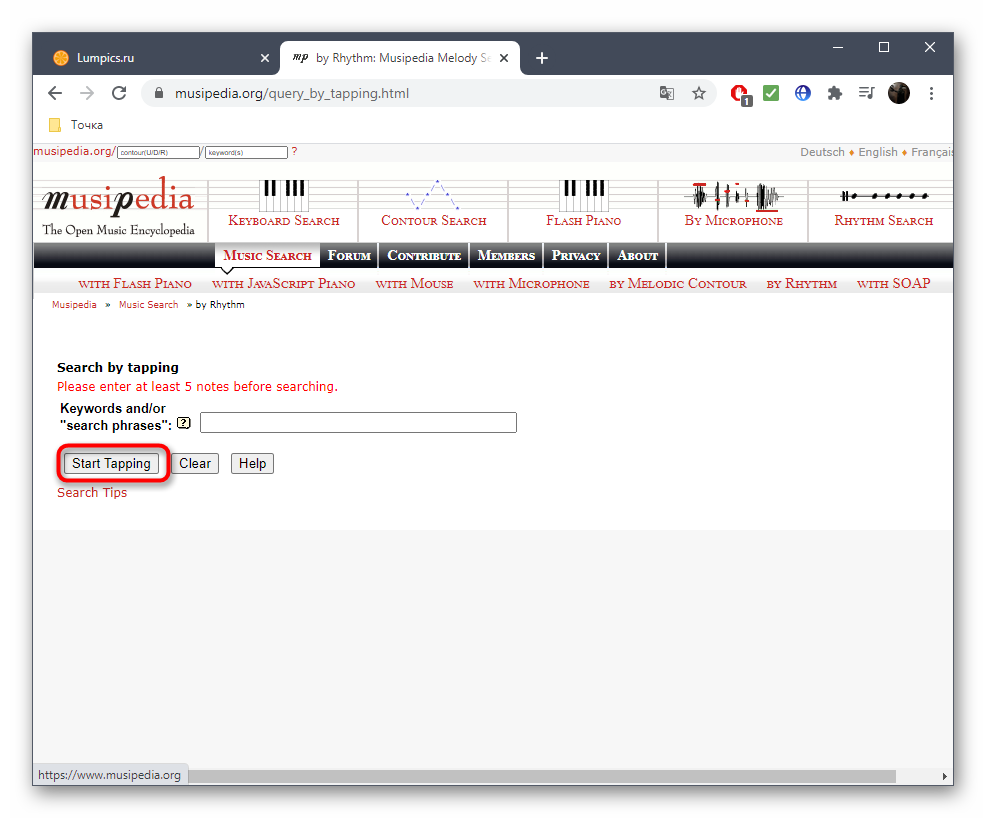
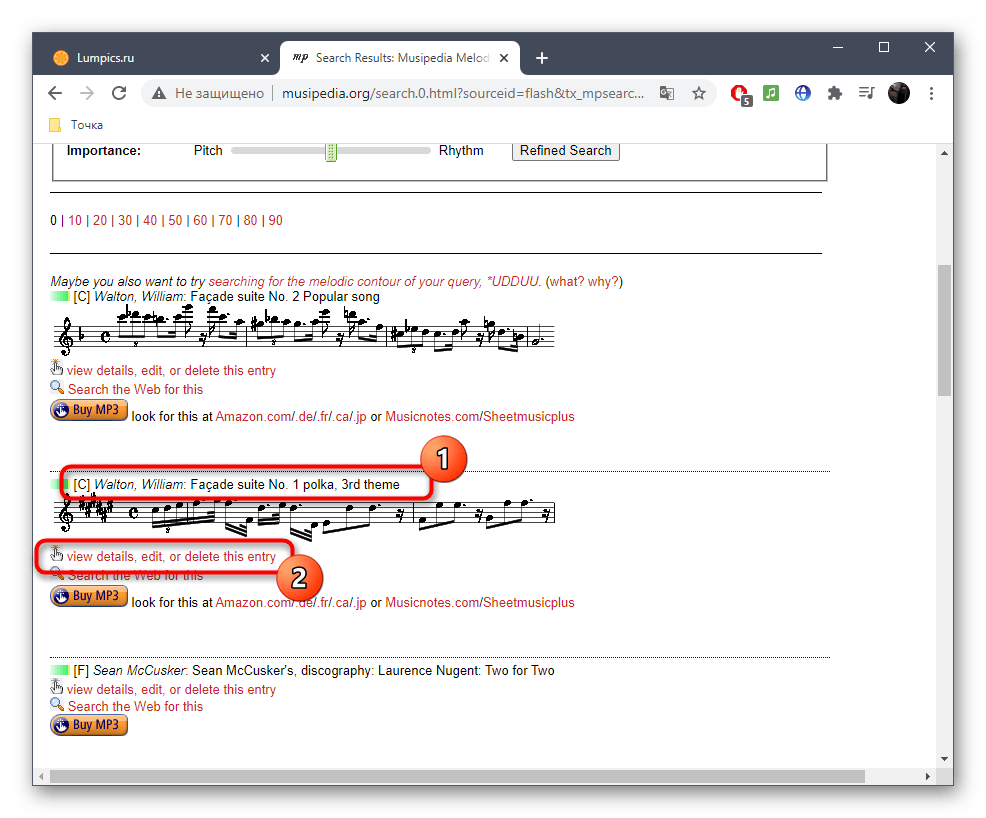
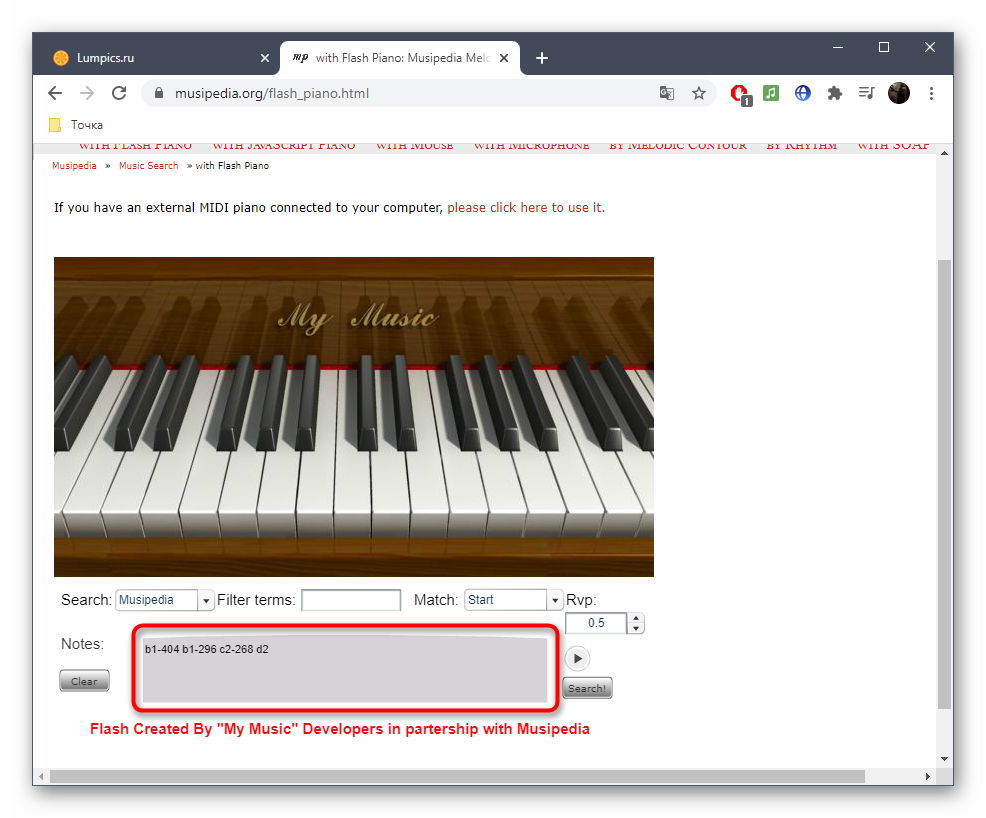

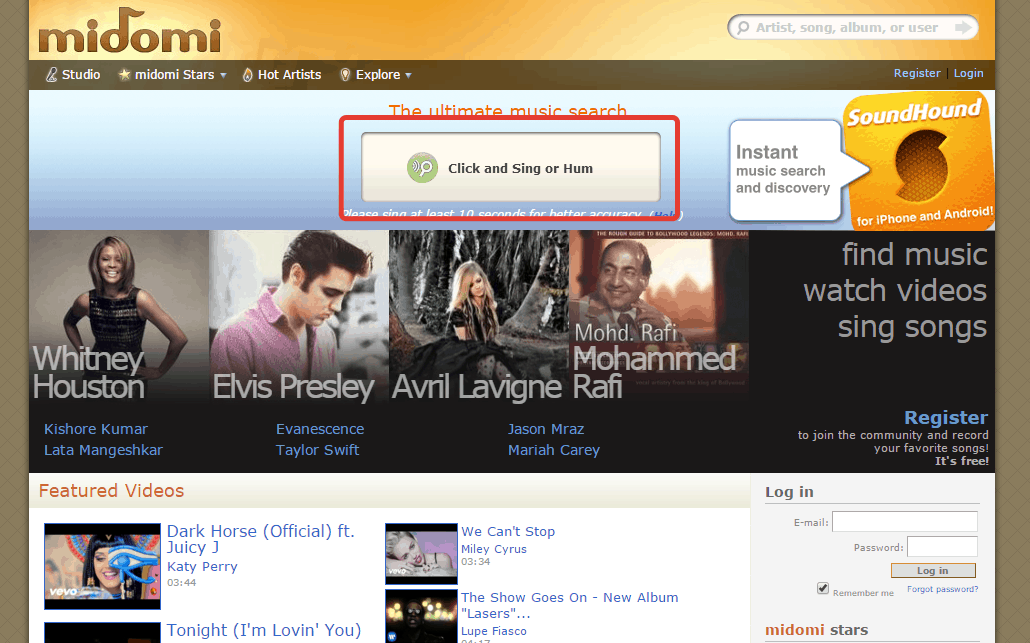
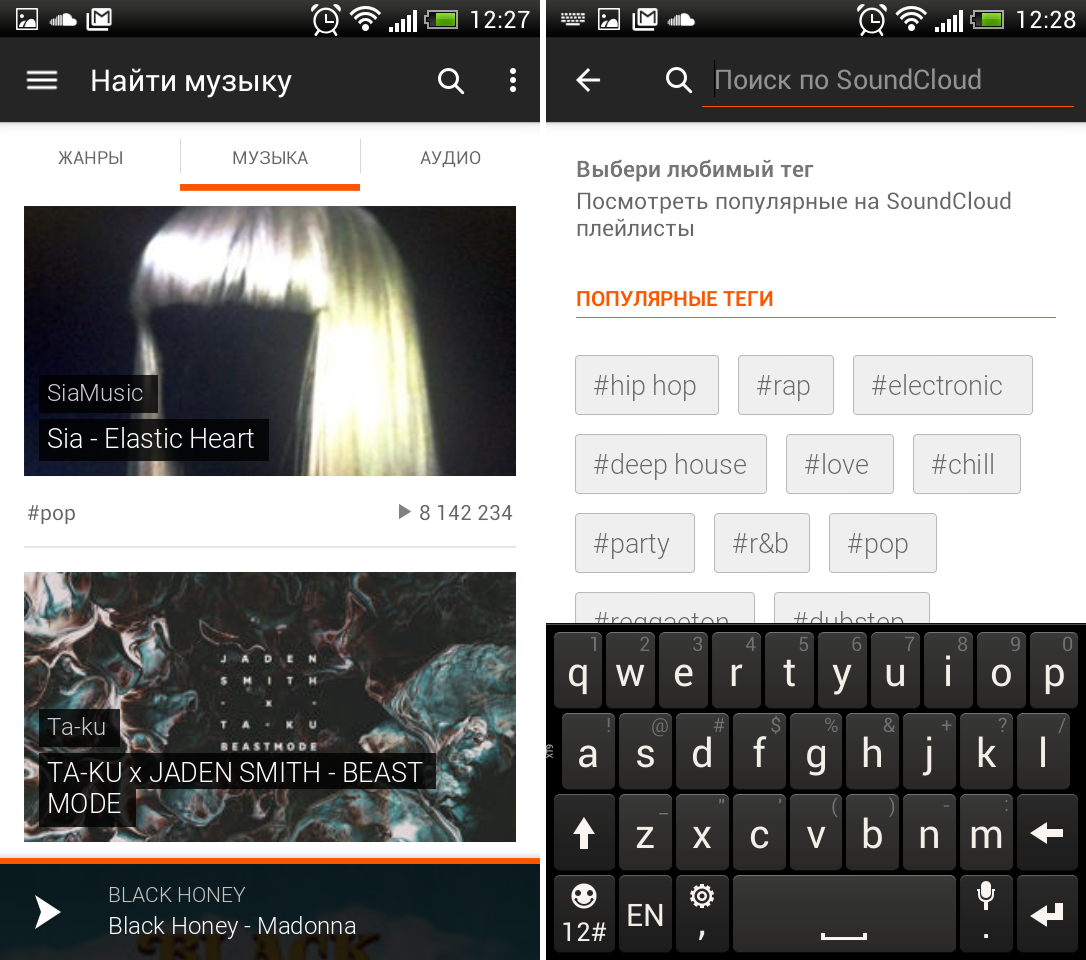


Ваш комментарий будет первым